
Mac’teki Takvim’de anımsatıcılar yaratma
Doğrudan Takvim’de anımsatıcı yaratabilir ve Anımsatıcılar uygulamasındaki anımsatıcıları görüntüleyebilir, düzenleyebilir ve tamamlayabilirsiniz.
Not: Bu kılavuzda açıklanan tüm Anımsatıcılar özellikleri, güncellenmiş iCloud anımsatıcıları kullanılırken geçerlidir. Bazı özellikler, diğer sağlayıcıların hesapları ile kullanılamaz.
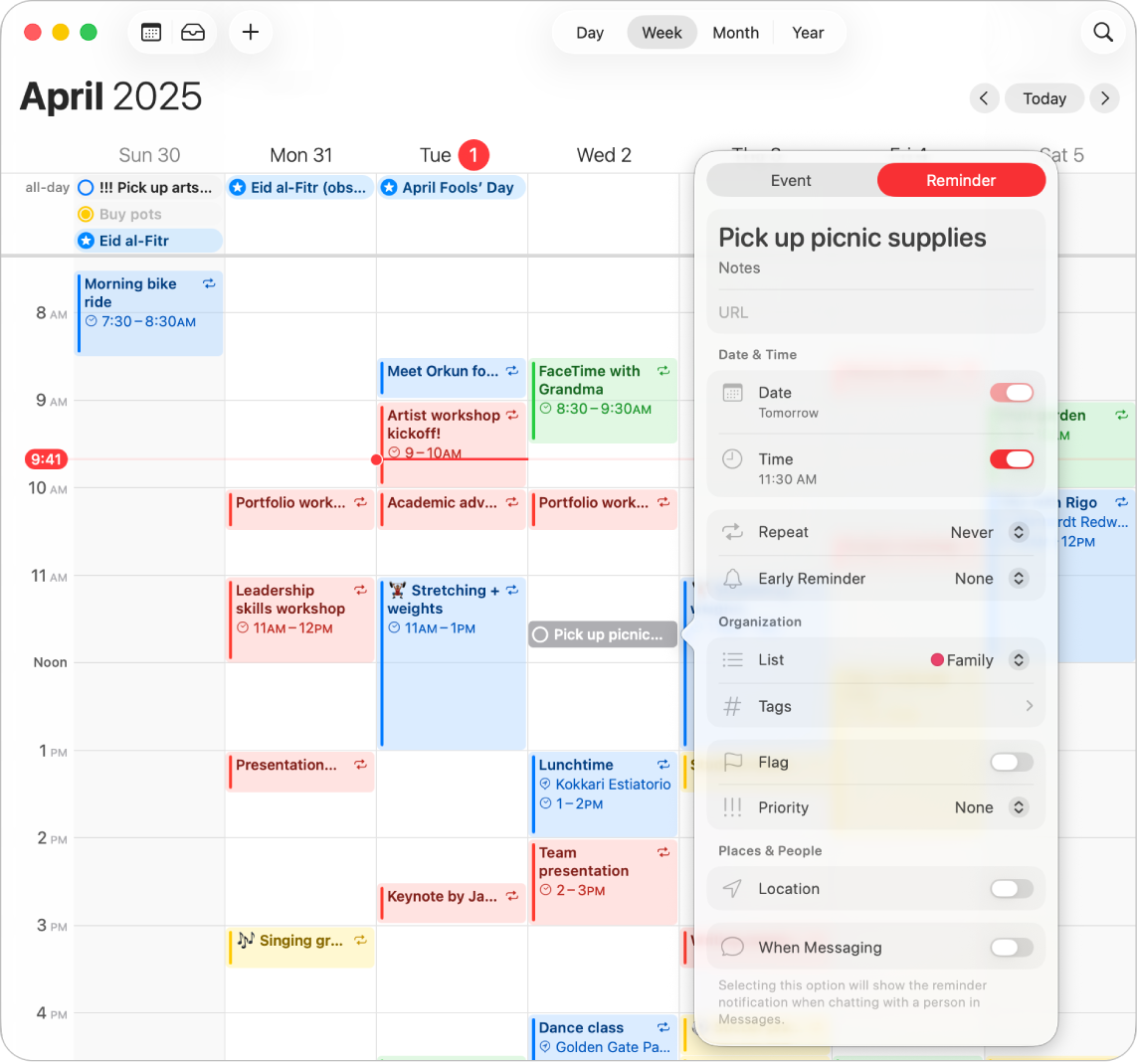
Takvim’de anımsatıcıları gösterme
Anımsatıcılar uygulamasına eklediğiniz planlanmış anımsatıcıları Takvim’de gösterebilirsiniz.
Mac’inizde Takvim uygulamasına
 gidin.
gidin.Takvim listesinde Planlanmış Anımsatıcılar onay kutusunu seçin.
Solda takvim listesini görmüyorsanız Görüntü > Takvim Listesini Göster’i seçin.
Tam gün olarak planlanan anımsatıcılar, takvimin en üstündeki tam gün bölümünde gösterilir. Planlanmış saati olan anımsatıcılar, programınızda günün belirtilen saatinde görünür.
Yinelenmeye ayarlanmış anımsatıcılar, yinelenen anımsatıcının bir önceki tekrarı tamamlandığında görünür. Örneğin her cumartesi saat 9’da yinelenecek bir anımsatıcı ayarlarsanız gelecek cumartesinin anımsatıcısı ancak bu cumartesi günkü anımsatıcı tamamlandıktan sonra görünür.
Takvim’de anımsatıcılar yaratma
Mac’inizde Takvim uygulamasına
 gidin.
gidin.Takvim araç çubuğunda
 simgesini tıklayın, sonra Yeni Anımsatıcı’yı seçin.
simgesini tıklayın, sonra Yeni Anımsatıcı’yı seçin.Anımsatıcı için bir başlık girin.
Anımsatıcı için bir tarih seçmek üzere Tarih ve Saat’in altındaki Tarih alanını tıklayın. İsterseniz Saat’i seçip anımsatıcı için belirli bir saat de girebilirsiniz.
Saat dilimini değiştirmek için Saat Dilimi’nin yanındaki şehri tıklayın ve bir şehir adı yazın.
Anımsatıcınızın ayrıntılarını değiştirin veya daha fazla ayrıntı ekleyin (notlar, etiketler, URL veya benzeri).
Takvim uygulamasında anımsatıcıları tamamlama, düzenleme ve silme hakkında daha fazla bilgi için Takvim’de anımsatıcıları kullanma konusuna bakın.